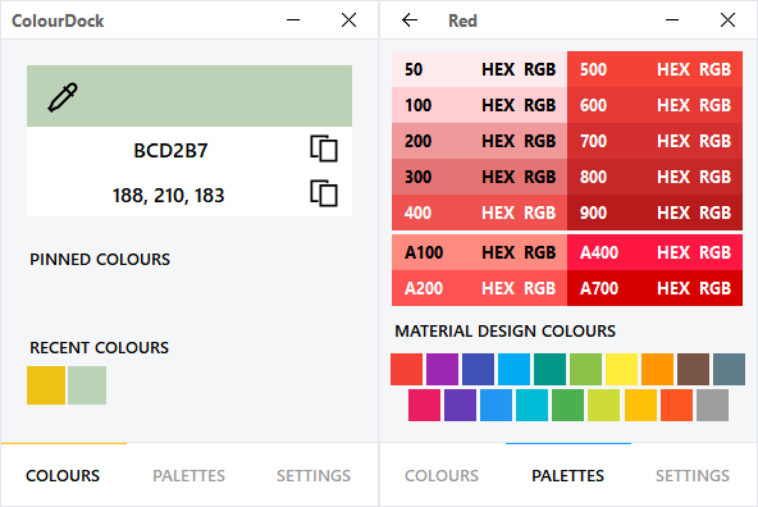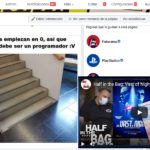En más de una ocasión nos cruzamos con un dibujo o una captura de pantalla, y más allá de su contenido, lo que nos interesa realmente es el grupo de colores que utiliza. El problema es que los monitores no vienen muy bien calibrados de fábrica que digamos (y eso sin olvidar las preferencias del usuario), por lo tanto, la alternativa es identificar dichos colores directamente, a puro RGB y HEX. El programa ColourDock convierte ese proceso en algo rápido y sencillo.
A principios de este año hablamos sobre Pantone 448 C, considerado el color más feo del mundo, pero con una historia muy interesante detrás. El título podrá parecer un poco repulsivo, sin embargo, hemos aprendido que incluso un color así tiene utilidad bajo el contexto adecuado, y muchos de nuestros lectores coinciden en que no es tan feo.
Si deseas reproducir ese color, puedes buscar una clásica «pantonera» o usar alguno de sus códigos alternativos, #4A412A en y 74-65-42 para RGB. ¿Pero qué sucede cuando quieres el código de otro color? Un atajo típico es copiar la imagen que lo contiene dentro de un editor gráfico y usar su identificador. Ahora, un pequeño programa llamado ColourDock reduce ese atajo a una combinación de teclas y un clic.
Cómo identificar colores con ColourDock
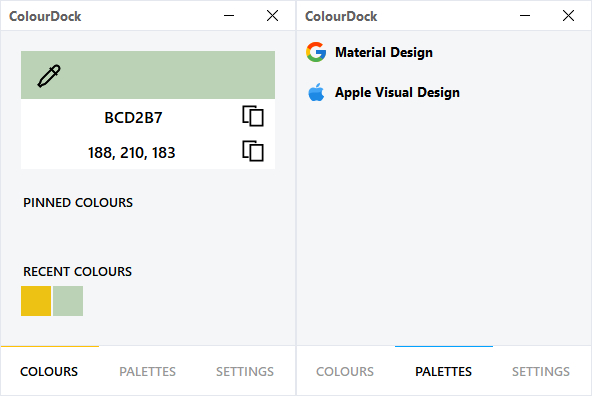
Así es: Una vez instalado, ColourDock te permitirá presionar Alt+C y hacer clic en la pantalla. ¡Eso es todo! La interfaz del programa posee una sección que registra los colores más recientes, y habilita la posibilidad de guardar favoritos para que puedas acceder a ellos rápidamente. En el menú de Paletas encontrarás copias de los principales colores en el Material Design de Google y el Visual Design de Apple, y en las opciones generales podrás configurar el inicio de ColourDock junto a Windows, activar su estilo oscuro, recordar su posición en pantalla o habilitar modos para portátiles y monitores múltiples.
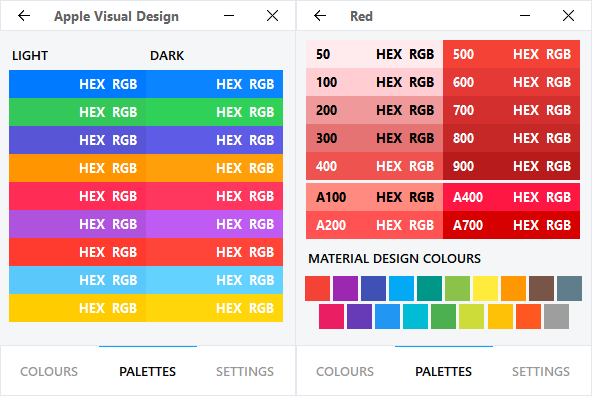

Si la combinación de Alt+C te resulta incómoda o genera conflicto con otro software, no te preocupes: En el menú Colour Picker Hotkey podrás modificarla a gusto. La última actualización de ColourDock fue publicada durante el fin de semana, y en términos generales funciona muy bien. Apenas detectamos algunos errores de posición en los ítems de su interfaz, y Windows SmartScreen tuvo un desacuerdo con el instalador, pero no hemos notado nada extraño. Descarga una copia y deja un comentario. Y si llegas a la conclusión de que ColourDock no es para ti, recuerda que hay otros programas similares para que explores.
Sitio oficial y descarga: Haz clic aquí